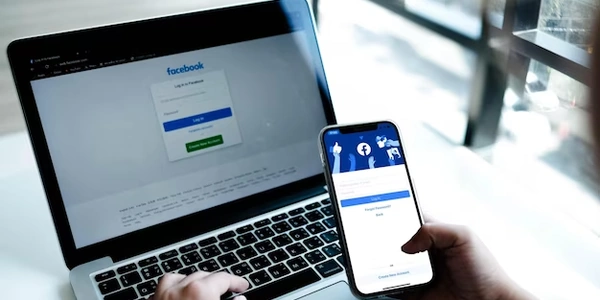ブラウザいっぱいに広がるiframe!JavaScript、HTML、CSSで実現する方法
JavaScript、HTML、CSS を用いたフルスクリーン iframe の作成方法(高さ100%)
このチュートリアルでは、JavaScript、HTML、CSS を組み合わせて、ブラウザウィンドウ全体を覆うフルスクリーン iframe を作成する方法を説明します。iframe の高さを 100% に設定することで、ブラウザウィンドウのサイズに合わせて自動的に調整されます。
必要なもの
- テキストエディタ
- Web ブラウザ
手順
- HTML ファイルの作成
以下の HTML コードを index.html ファイルに保存します。
<!DOCTYPE html>
<html lang="ja">
<head>
<meta charset="UTF-8">
<meta name="viewport" content="width=device-width, initial-scale=1.0">
<title>フルスクリーン iframe</title>
<style>
body {
margin: 0;
padding: 0;
}
#iframe-container {
position: absolute;
top: 0;
left: 0;
width: 100%;
height: 100%;
}
#iframe {
width: 100%;
height: 100%;
border: none;
}
</style>
</head>
<body>
<div id="iframe-container">
<iframe id="iframe" src="https://example.com/"></iframe>
</div>
<script>
function resizeIframe() {
const iframe = document.getElementById('iframe');
iframe.height = window.innerHeight;
}
window.addEventListener('resize', resizeIframe);
resizeIframe();
</script>
</body>
</html>
このコードは、以下の要素を作成します。
body要素: マージンとパディングを 0 に設定して、iframe がブラウザウィンドウ全体を占有できるようにします。iframe-container要素: iframe を絶対配置し、ブラウザウィンドウの左上隅に配置します。iframe要素: フルスクリーンサイズに設定し、ボーダーを非表示にします。resizeIframe関数: ブラウザウィンドウのサイズが変更されたときに iframe の高さを調整します。window.addEventListenerイベントリスナー: ブラウザウィンドウのサイズ変更イベントにresizeIframe関数を割り当てます。
index.html ファイルを Web ブラウザで開くと、フルスクリーン iframe が表示されます。
補足
- iframe の
src属性を、表示したい Web ページの URL に変更してください。 - iframe の高さを JavaScript で調整する代わりに、CSS で
height: 100vh;を設定することもできます。 - iframe のスクロールバーを非表示にするには、CSS で
overflow: hidden;を設定します。
HTML (index.html)
<!DOCTYPE html>
<html lang="ja">
<head>
<meta charset="UTF-8">
<meta name="viewport" content="width=device-width, initial-scale=1.0">
<title>フルスクリーン iframe</title>
<style>
body {
margin: 0;
padding: 0;
}
#iframe-container {
position: absolute;
top: 0;
left: 0;
width: 100%;
height: 100%;
}
#iframe {
width: 100%;
height: 100%;
border: none;
}
</style>
</head>
<body>
<div id="iframe-container">
<iframe id="iframe" src="https://example.com/"></iframe>
</div>
<script>
function resizeIframe() {
const iframe = document.getElementById('iframe');
iframe.height = window.innerHeight;
}
window.addEventListener('resize', resizeIframe);
resizeIframe();
</script>
</body>
</html>
CSS (style.css)
body {
margin: 0;
padding: 0;
}
#iframe-container {
position: absolute;
top: 0;
left: 0;
width: 100%;
height: 100%;
}
#iframe {
width: 100%;
height: 100%;
border: none;
}
JavaScript (script.js)
function resizeIframe() {
const iframe = document.getElementById('iframe');
iframe.height = window.innerHeight;
}
window.addEventListener('resize', resizeIframe);
resizeIframe();
説明
- 上記のコードは、HTML、CSS、JavaScript ファイルに分割されています。
- HTML ファイル (
index.html) は、iframe を含む基本的な HTML 構造を定義します。 - CSS ファイル (
style.css) は、iframe のスタイルを定義します。 - JavaScript ファイル (
script.js) は、ブラウザウィンドウのサイズ変更時に iframe の高さを調整するresizeIframe関数を含むものです。
使用方法
- 上記のコードを 3 つのファイル (
index.html,style.css,script.js) に保存します。 - 3 つのファイルを同じディレクトリに保存します。
- Web ブラウザで
index.htmlファイルを開きます。
フルスクリーン iframe を作成するその他の方法
以下の CSS コードを index.html ファイルの <head> タグ内に追加することで、JavaScript を使用せずにフルスクリーン iframe を作成できます。
body {
margin: 0;
padding: 0;
}
#iframe-container {
position: fixed;
top: 0;
left: 0;
width: 100%;
height: 100%;
}
#iframe {
width: 100%;
height: 100%;
border: none;
}
この方法では、ブラウザウィンドウのサイズが変更されたときに iframe が自動的に調整されないという点に注意が必要です。
jQuery を使用する
<script src="https://ajax.googleapis.com/ajax/libs/jquery/3.5.1/jquery.min.js"></script>
そして、以下の JavaScript コードを追加します。
$(window).on('resize', function() {
$('#iframe').height($(window).innerHeight());
});
iframe の属性を使用する
HTML5 では、allowfullscreen 属性と height 属性を組み合わせて、フルスクリーン iframe を作成できます。
<iframe src="https://example.com/" allowfullscreen height="100%"></iframe>
この方法は、すべてのブラウザでサポートされているわけではありません。
ライブストリーミング用ライブラリを使用する
HLS.js や Plyr のようなライブストリーミング用ライブラリを使用すると、フルスクリーン iframe を簡単に作成し、コントロール機能を追加することができます。
最適な方法の選択
使用する方法は、ニーズや要件によって異なります。
- シンプルで軽量な方法: CSS のみを使用する
- ブラウザウィンドウのサイズ変更に対応: JavaScript を使用する (jQuery または
resizeIframe関数)
javascript html css